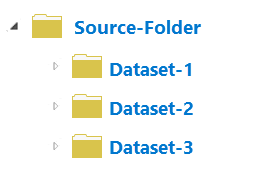| Подпись | Описание | Тип данных |
Выходное расположение подключения к многофайловым объектам (Дополнительный) | Папка, где будет создан файл .mfc. | Folder |
Имя выходного подключения к многофайловым объектам | Имя создаваемого файла .mfc. | String |
Тип подключения | Задает тип подключения для создания.
| String |
Папка источника данных (Дополнительный) | Папка, содержащая наборы данных, которые должны быть зарегистрированы в MFC. | Folder |
Видимые поля геометрии (Дополнительный) | Задает, будут ли поля, использующиеся для задания геометрии, отображаться как поля, если файл MFC используется как входные данные для других инструментов геообработки. Если поля геометрии невидимы, геометрия все равно будет применяться к набору. Параметр настройки видимости геометрии можно изменить в MFC.
| Boolean |
Видимые поля времени (Дополнительный) | Задает, будут ли поля, использующиеся для задания времени, отображаться как поля, если файл MFC используется как входные данные для других инструментов геообработки. Если поля времени невидимы, время все равно будет применяться к набору. Параметр настройки видимости времени можно изменить в MFC.
| Boolean |
Производные выходные данные
| Подпись | Описание | Тип данных |
| Выходное MFC | Файл .mfc создан. | File |